想要讓主機房中默默付出的Windows Server 2008 R2伺服器發揮最佳的執行效能,除了要能夠掌握每一個應用程式的執行狀態外,更重要的是必須知道作業系統本身的執行狀況是否遭遇問題與瓶頸。本文將介紹如何善用Windows Server 2008 R2本身內建的工具,來徹底探索與解決系統最佳化的需求。
然後,切換到如圖38所示的〔網路〕活頁標籤內。這回在處理程序的勾選部分,筆者選擇了兩個與通訊有關的處理程序,接著在網路活動的區域內,便能看各個處理程序每秒正在傳送與接收中的位元組。而在接聽連接埠區域中,可以看見處理程序接聽的通訊埠(Port)與使用的通訊協定。
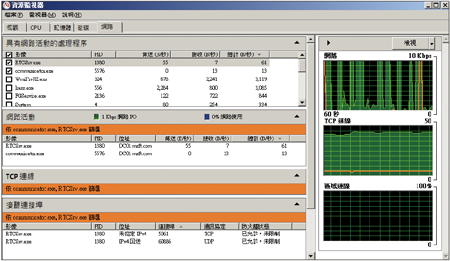 |
| ▲圖38 網路存取監視。 |
看完「資源監視器」介紹之後,再回到工作管理員的〔網路功能〕活頁標籤,如圖39所示,基本上,這裡主要用來監視在本機上每一個網路卡的網路使用率。當持續發現某個網路卡的使用率高達85%以上,但作業系統的記憶體與CPU資源使用率卻很低的時候,便可以考慮讓某些應用系統的連接,改用不同的IP區段與不同的網路卡,並且最好使用不同的VLAN連接位置。
 |
| ▲圖39 網路功能。 |
最後,切換到〔使用者〕活頁標籤。在這裡可以看到所有登入連線使用中的使用者,這項功能很適合拿來監視遠端桌面服務的使用(RDS)。因為當搭配效能與處理程序的監視時,除了可以知道哪些使用者開啟了哪些處理程序與占用了多少資源,還能夠在此強制任一使用者中斷連線或是進行登出,藉此調整遠端桌面服務同時連線的數量限制。
結語
看完本文的介紹之後,相信大家已經逐漸學會掌握Windows Server 2008 R2最佳化的方法,透過這些工具與方法,不僅可以找出各種效能瓶頸的根本問題,還能夠進一步控管好每一項硬體資源的有效運用,讓不同應用系統的執行都能夠展現最佳的執行結果。